-
出现win10依赖服务1068错误怎么解决
- 2020-08-28 11:12:00 来源:windows10系统之家 作者:爱win10
有一个问题——win10依赖服务1068错误。不知道大家有没有碰到过,今天我的同事就碰到了这么一个问题。经过我俩的一番研究终于找到了解决方案。今天我决定将这个方案拿出来做一期教程,教教大家如何解决window10错误1068。
1、我们先按下键盘上的win键+R键,呼出运行窗口,在窗口中输入services.msc指令,按回车确定。
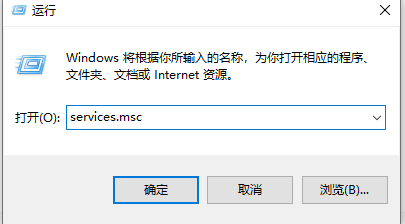
2、按了确定后我们会打开服务窗口,在服务窗口中找到World Wide Web Publishing Service,右键启动它。
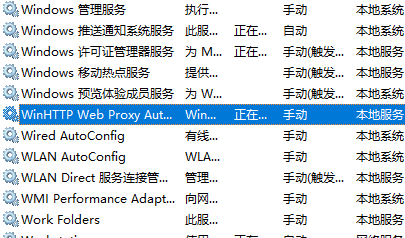
3、接着我们会看到错误提示。
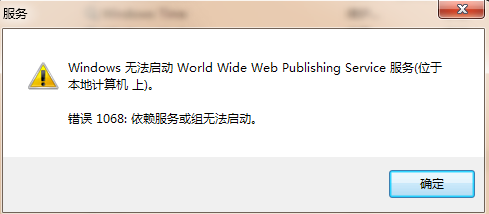
4、接着我们在搜索框中搜索并且打开控制面板。
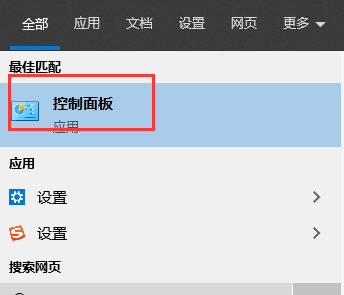
5、在控制面板中找到并打开程序。
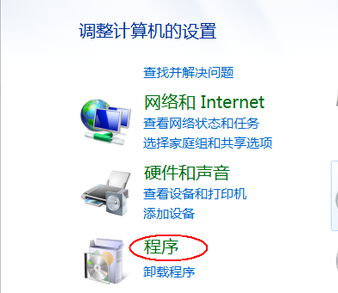
6、打开后找到打开和关闭Windows功能,双击打开它。
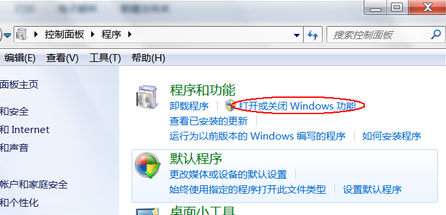
7、打开后,找到Windows Process Activation Service”这个选项。然后将复选框勾上,单击”确定“按钮即可。
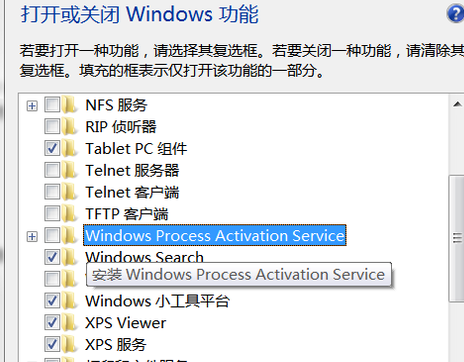
好啦,这就是本期win10依赖服务1068错误的全部解决教程啦,希望大家在遇到同类问题的时候能顺利解决。
猜您喜欢
- win10怎么取消开机密码登陆界面..2022-04-28
- win10特性有哪些|win10特性大全..2017-06-15
- 微软win10升级助手如何使用2022-05-01
- win10无法从1703升级到1903的解决教程..2022-03-29
- win10家庭中文版激活工具使用方法..2022-05-30
- win10专业版激活密钥20222022-06-28
相关推荐
- 微软官网win10下载页面打不开怎么办.. 2022-11-21
- 电脑系统有哪些,小编告诉你电脑操作系.. 2018-07-02
- win10怎么卸载应用软件图文方法.. 2017-06-04
- 教你win10正版重装系统教程 2020-06-13
- 讲解win10系统重装后如何设置.. 2019-07-31
- 双屏显示,小编告诉你双屏显示器怎么设.. 2018-04-13





 魔法猪一健重装系统win10
魔法猪一健重装系统win10
 装机吧重装系统win10
装机吧重装系统win10
 系统之家一键重装
系统之家一键重装
 小白重装win10
小白重装win10
 系统之家ghost xp sp3 装机版201507
系统之家ghost xp sp3 装机版201507 Visual Studio v2.0 单文件免费版(vs版本互转工具)
Visual Studio v2.0 单文件免费版(vs版本互转工具) 小白系统Win8 64位纯净专业版系统下载 v1904
小白系统Win8 64位纯净专业版系统下载 v1904 小白系统Ghost windows XP SP3 纯净版201804
小白系统Ghost windows XP SP3 纯净版201804 雨林木风win10专业版32位下载 v1912
雨林木风win10专业版32位下载 v1912 系统之家ghost win7 x86 纯净版201508
系统之家ghost win7 x86 纯净版201508 电脑公司ghos
电脑公司ghos 小白系统win1
小白系统win1 完美去旺旺界
完美去旺旺界 深度技术winX
深度技术winX 人民币转换工
人民币转换工 深度技术win1
深度技术win1 FotoMix V9.2
FotoMix V9.2 QQ终极查好友
QQ终极查好友 小白系统Ghos
小白系统Ghos 红色警戒2无
红色警戒2无 雨林木风Ghos
雨林木风Ghos 粤公网安备 44130202001061号
粤公网安备 44130202001061号